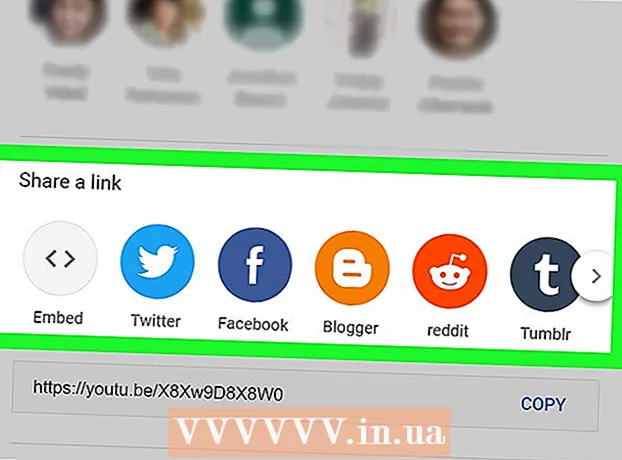작가:
John Pratt
창조 날짜:
14 2 월 2021
업데이트 날짜:
1 칠월 2024

콘텐츠
- 단계로
- 4 가지 방법 중 1 : Photo Explorer 앱 사용
- 4 가지 방법 중 2 : 컴퓨터 사용
- 4 가지 방법 중 3 : 메일 앱 사용
- 4 가지 방법 중 4 : 탈옥 된 iOS 기기 사용
- 팁
- 경고
이 WikiHow 기사에서는 iOS 기기에서 사진의 파일 크기 (메가 바이트 수)를 찾는 여러 방법을 다룹니다.
단계로
4 가지 방법 중 1 : Photo Explorer 앱 사용
 App Store를 엽니 다. 홈 화면 중 하나에서 파란색 App Store 아이콘을 탭하면됩니다.
App Store를 엽니 다. 홈 화면 중 하나에서 파란색 App Store 아이콘을 탭하면됩니다.  검색을 탭합니다. 창 하단에 있습니다.
검색을 탭합니다. 창 하단에 있습니다.  검색 창을 탭하세요. 검색 창은 상단에 있습니다.
검색 창을 탭하세요. 검색 창은 상단에 있습니다.  검색 창에 "Photo Investigator"를 입력합니다.
검색 창에 "Photo Investigator"를 입력합니다. "Photo Explorer"옵션을 누릅니다. 드롭 다운 메뉴의 첫 번째 결과 일 수 있습니다.
"Photo Explorer"옵션을 누릅니다. 드롭 다운 메뉴의 첫 번째 결과 일 수 있습니다.  다운로드를 탭합니다. "Photo-Investigator : 메타 데이터보기, 삭제"제목의 오른쪽에 있습니다.
다운로드를 탭합니다. "Photo-Investigator : 메타 데이터보기, 삭제"제목의 오른쪽에 있습니다.  설치를 누릅니다.
설치를 누릅니다. Apple ID와 암호를 입력하십시오. 이제 다운로드가 시작됩니다.
Apple ID와 암호를 입력하십시오. 이제 다운로드가 시작됩니다.  Photo Explorer 앱을 엽니 다. 홈 화면 중 하나에서 앱을 찾을 수 있습니다.
Photo Explorer 앱을 엽니 다. 홈 화면 중 하나에서 앱을 찾을 수 있습니다.  사진 아이콘을 탭합니다. 창의 왼쪽 하단에서 찾을 수 있습니다.
사진 아이콘을 탭합니다. 창의 왼쪽 하단에서 찾을 수 있습니다.  확인을 탭합니다. 이제 Photo Explorer 앱에 사진에 대한 액세스 권한을 부여합니다.
확인을 탭합니다. 이제 Photo Explorer 앱에 사진에 대한 액세스 권한을 부여합니다.  모든 사진을 탭합니다. 이 페이지에서 특정 앨범을 탭할 수도 있습니다.
모든 사진을 탭합니다. 이 페이지에서 특정 앨범을 탭할 수도 있습니다.  사진을 선택하십시오.
사진을 선택하십시오. "파일 크기"옆에있는 값을보십시오. 사진 아래에 자동으로 열리는 탭에 있습니다.
"파일 크기"옆에있는 값을보십시오. 사진 아래에 자동으로 열리는 탭에 있습니다. - 값은 메가 바이트 (MB)로 표시 될 수 있습니다.
4 가지 방법 중 2 : 컴퓨터 사용
 iOS 기기를 컴퓨터에 연결합니다. 이렇게하려면 장치와 함께 제공되는 USB 케이블을 사용하십시오.
iOS 기기를 컴퓨터에 연결합니다. 이렇게하려면 장치와 함께 제공되는 USB 케이블을 사용하십시오.  컴퓨터에서 iOS 기기를 엽니 다. 이를 수행하는 방법은 Windows 컴퓨터를 사용하는지 Mac을 사용하는지에 따라 다릅니다.
컴퓨터에서 iOS 기기를 엽니 다. 이를 수행하는 방법은 Windows 컴퓨터를 사용하는지 Mac을 사용하는지에 따라 다릅니다. - 윈도우 - "내 컴퓨터"를 두 번 클릭 한 다음 "장치 및 드라이브"섹션에서 iOS 장치를 두 번 클릭합니다.
- 맥 -바탕 화면에 나타나는 iOS 장치 아이콘을 두 번 클릭합니다.
 "DCIM"폴더를 두 번 클릭하십시오.
"DCIM"폴더를 두 번 클릭하십시오. 크기를 알고 싶은 이미지를 찾으십시오.
크기를 알고 싶은 이미지를 찾으십시오. 이미지 파일의 세부 정보를 엽니 다. 이미지를 찾으면 파일에 대한 자세한 정보가있는 새 창을 열 수 있습니다.
이미지 파일의 세부 정보를 엽니 다. 이미지를 찾으면 파일에 대한 자세한 정보가있는 새 창을 열 수 있습니다. - 윈도우 -이미지를 마우스 오른쪽 버튼으로 클릭하고 속성을 클릭합니다.
- 맥 -파일을 선택하고 키보드 단축키 Command + I를 사용합니다.
 사진의 크기를 봅니다. 여기에서 반올림 형식 (예 : 1.67MB)과 정확한 형식 (예 : 1,761,780 바이트)의 파일 크기를 확인할 수 있습니다.
사진의 크기를 봅니다. 여기에서 반올림 형식 (예 : 1.67MB)과 정확한 형식 (예 : 1,761,780 바이트)의 파일 크기를 확인할 수 있습니다. - "크기"또는 "파일 크기"단어 옆에서 사진 크기를 찾을 수 있습니다.
4 가지 방법 중 3 : 메일 앱 사용
 사진 앱을 엽니 다. 사진 앱에서 사진의 크기를 직접 볼 수는 없지만 이메일에 사진을 첨부하여 둥근 크기를 볼 수 있습니다. 크기를 확인하기 위해 실제로 이메일을 보낼 필요는 없습니다.
사진 앱을 엽니 다. 사진 앱에서 사진의 크기를 직접 볼 수는 없지만 이메일에 사진을 첨부하여 둥근 크기를 볼 수 있습니다. 크기를 확인하기 위해 실제로 이메일을 보낼 필요는 없습니다.  앨범을 탭합니다. 창의 오른쪽 하단에 있습니다.
앨범을 탭합니다. 창의 오른쪽 하단에 있습니다.  카메라 롤을 탭합니다. 다른 앨범을 탭하여 검색 범위를 좁힐 수도 있습니다.
카메라 롤을 탭합니다. 다른 앨범을 탭하여 검색 범위를 좁힐 수도 있습니다.  사진을 선택하십시오.
사진을 선택하십시오. "공유"버튼을 누릅니다. 이 버튼은 상단에서 화살표가 나오는 정사각형 모양이며 창의 왼쪽 하단 모서리에서 버튼을 찾을 수 있습니다.
"공유"버튼을 누릅니다. 이 버튼은 상단에서 화살표가 나오는 정사각형 모양이며 창의 왼쪽 하단 모서리에서 버튼을 찾을 수 있습니다.  메일을 탭합니다. 이미지가 첨부 된 새 이메일이 열립니다.
메일을 탭합니다. 이미지가 첨부 된 새 이메일이 열립니다.  "받는 사람"필드를 누릅니다.
"받는 사람"필드를 누릅니다. 자신의 이메일 주소를 입력하십시오.
자신의 이메일 주소를 입력하십시오. 보내기를 탭합니다. 이제 사진의 크기를 선택할 수있는 선택 메뉴가 나타납니다.
보내기를 탭합니다. 이제 사진의 크기를 선택할 수있는 선택 메뉴가 나타납니다. - 제목을 입력하지 않은 경우 계속하려면 먼저 제목없이 이메일을 보낼 것인지 확인해야합니다.
 "실제 크기"에서 값을보십시오. 드롭 다운 메뉴의 마지막 옵션입니다. '실제 크기'옆의 값은 선택한 사진의 둥근 크기입니다.
"실제 크기"에서 값을보십시오. 드롭 다운 메뉴의 마지막 옵션입니다. '실제 크기'옆의 값은 선택한 사진의 둥근 크기입니다. - 여러 장의 사진을 선택한 경우 여기에 파일의 전체 크기가 표시됩니다 (사진 당 크기 대신).
4 가지 방법 중 4 : 탈옥 된 iOS 기기 사용
이 방법은 탈옥 된 장치에서만 작동하며 사진 앱에서 직접 사진의 데이터를 볼 수 있습니다. 탈옥은 쉽지 않으며 모든 보증이 만료됩니다. iOS 기기를 탈옥하는 방법에 대한 자세한 지침을 보려면 여기를 클릭하십시오.
 탈옥 한 장치에서 Cydia를 엽니 다. Cydia를 사용하면 사진 앱에 특별한 사용자 지정을 추가하여 사진에 대한 자세한 정보를 볼 수 있습니다.
탈옥 한 장치에서 Cydia를 엽니 다. Cydia를 사용하면 사진 앱에 특별한 사용자 지정을 추가하여 사진에 대한 자세한 정보를 볼 수 있습니다.  검색을 탭합니다. 화면 우측 하단에있다.
검색을 탭합니다. 화면 우측 하단에있다.  검색 창에 "사진 정보"를 입력합니다.
검색 창에 "사진 정보"를 입력합니다. 사진 정보를 탭합니다.
사진 정보를 탭합니다. 설치를 탭합니다. 화면 우측 상단에있다.
설치를 탭합니다. 화면 우측 상단에있다.  확인을 탭합니다. Cydia는 이제 조정을 다운로드하고 설치합니다.
확인을 탭합니다. Cydia는 이제 조정을 다운로드하고 설치합니다.  SpringBoard 다시 시작을 탭합니다. 이제 시스템이 재부팅되고 조정 설치가 완료됩니다.
SpringBoard 다시 시작을 탭합니다. 이제 시스템이 재부팅되고 조정 설치가 완료됩니다.  사진 앱에서 사진을 선택하십시오.
사진 앱에서 사진을 선택하십시오. 원 안의 파란색 "i"를 탭합니다. 이 옵션은 창 하단에 있습니다.
원 안의 파란색 "i"를 탭합니다. 이 옵션은 창 하단에 있습니다.  "파일 크기"옆에있는 값을보십시오. 이 값은 창 하단에 있습니다. 이제 선택한 사진의 파일 크기를 알 수 있습니다.
"파일 크기"옆에있는 값을보십시오. 이 값은 창 하단에 있습니다. 이제 선택한 사진의 파일 크기를 알 수 있습니다.
팁
- iPad에서 Mail 방식을 사용하는 경우 "참조 / 숨은 참조"행을 탭하여 실제 크기를 볼 수 있습니다.
- 사진을 편집 할 수있는 모든 종류의 앱이 있지만 파일 크기도 볼 수 있습니다. Photo Explorer가 마음에 들지 않으면 App Store의 검색 창에 "Exif Viewer"를 입력하여 결과를 볼 수 있습니다.
경고
- iPhone 탈옥은 자신의 책임입니다.